Konsernintern leverandørfaktura
Viktig
Funksjonaliteten som er angitt i denne artikkelen, er tilgjengelig for målrettede brukere som en del av en forhåndsversjon. Innholdet i og funksjonaliteten kan endres.
Gjelder for: Project Operations for ressursbaserte/ikke-lagerbaserte scenarioer
For å bruke funksjonene beskrevet i denne artikkelen, er det nødvendig å aktivere følgende funksjoner i arbeidsområdet for funksjonsbehandling.
- Aktiver behandling av faktiske verdier for underkontrakt med Project Operations for ressursbaserte scenarier.
- Aktiver konsernintern leverandørfaktura for ressursbaserte/ikke-lagerførte scenarier.
Påkrevd minimumsversjon
For å bruke denne funksjonen for ikke-lagerførte/ressursbaserte scenarioer for Microsoft Dynamics 365 Project Operations er følgende versjoner påkrevd:
- Project Operations Dataverse versjon 4.88.0.0 eller senere.
- Dynamics 365 Finance versjon 10.0.38 eller senere.
Kjøre dobbeltskrivingskart for leverandørfakturalinjer
Kontroller at tilordningen for Project Operations-integrasjon prosjektleverandør fakturalinjeeksportenhet og msdyn_projectvendorinvoicelines bruker versjon 1.0.0.6 eller senere.
Skjermbildet nedenfor viser enhetskartet for dobbeltskriving som brukes for leverandørfakturalinjer.
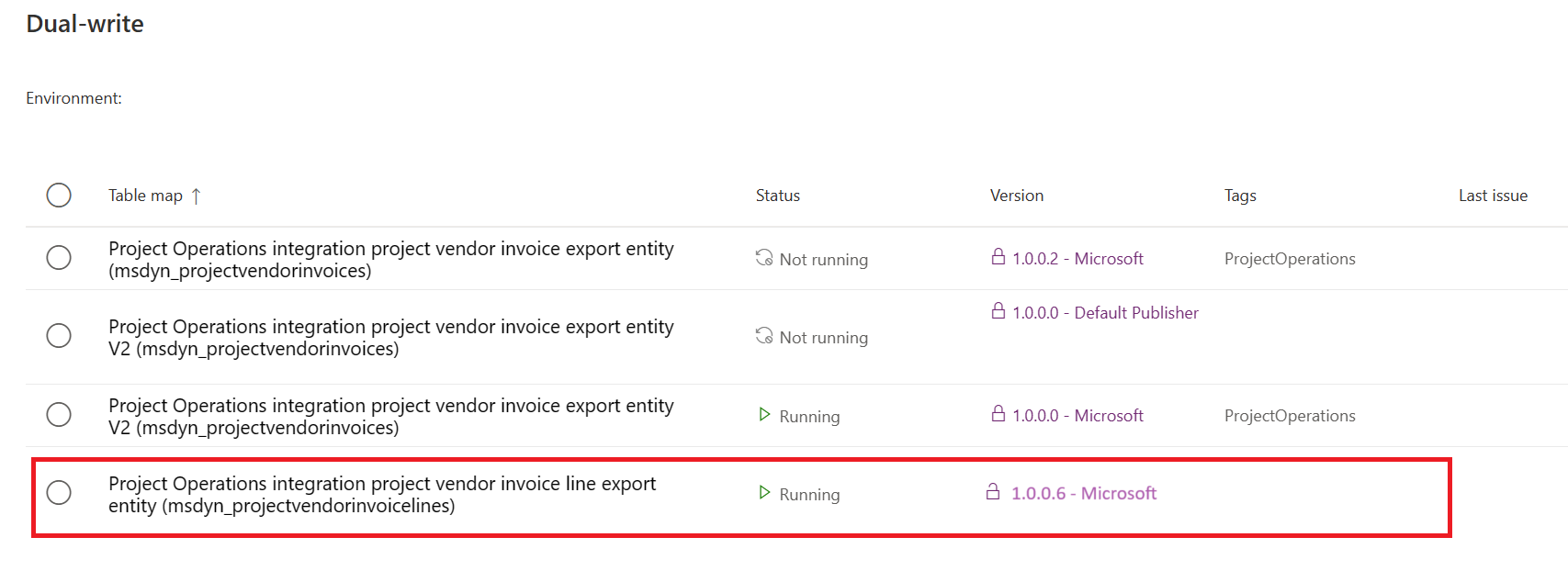
Skjermbildet nedenfor viser felttilordninger for dobbeltskriving som brukes for leverandørlinjer.
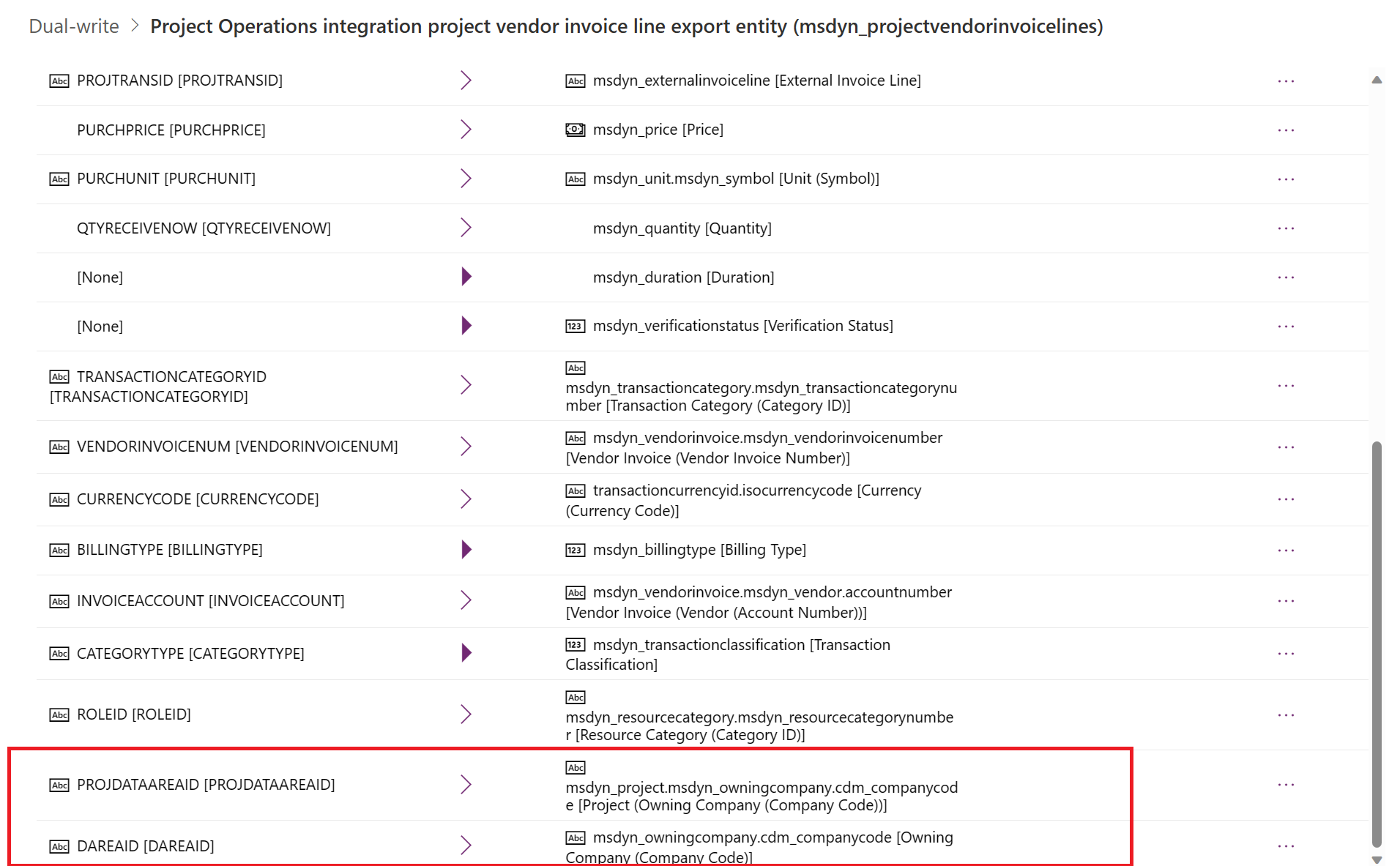
Opprette og postere konsernintern leverandørfaktura
USPM, den juridiske utlånsenheten, må opprette og postere den konserninterne leverandørfakturaen for et prosjekt fra GBPM, som er den juridiske låneenheten. Denne leverandørfakturaen representerer arbeidet og utgiften som er satt ut, som ble utført av leverandører som er betalt av USPM.
Hvis du vil opprette en konsernintern faktura, følger du disse trinnene.
- I Microsoft Dynamics 365 Finance går du til, Leverandørgjeld>Fakturaer>Ventende leverandørfakturaer.
- Hvis du vil opprette en leverandørfaktura velger du Ny i Handling-ruten.
- I Fakturahode i Fakturakontofelt velger du Underleverandør.
- Velg Fakturadato.
- Velg Legg til linje i hurtigfanen Fakturalinje for å opprette en leverandørfakturalinje.
- Velg Innkjøpskategori som ble opprettet for underkontraktlinjer, og angi enhetspris, måleenhet og antall.
- I leverandørfakturalinjer-delen, på Prosjekt-fanen, velg Prosjektselskapet GBPM og prosjekt fra GBPM-selskap.
- Velg Prosjektkategori. Det kan være av typen utgifter eller timer. Hvis den valgte prosjektkategori er av timetypen, velger du rollen.
- Velg Poster for å postere leverandørfakturaen.
Etter leverandørfaktura har blitt lagt ut, blir den tilgjengelig i Microsoft Dataverse for verifisering og behandling av prosjektleder. Hvis du vil ha mer informasjon om verifiseringsprosessen av leverandørfakturaer i Dataverse, kan du se Verifisering av leverandørfakturaer. Ved bekreftelse av en intern leverandørfaktura i Dataverse, utløser denne handlingen genereringen av tilsvarende faktiske transaksjoner innenfor Dataverse-systemet.
| Transaksjonstype | Description |
|---|---|
| Kostnad | Denne transaksjonen er opprettet for den lånende juridiske enheten og synkroniseres ikke med Dynamics 365 Finance for integrasjonsjournalpostering. |
| Ufakturert salg | Denne transaksjonen er opprettet for Juridisk enhet som låner og synkroniseres med Dynamics 365 Finance for integrasjonsjournalpostering. |
| Salg mellom organisasjoner | Denne transaksjonen er opprettet for Juridisk enhet som låner ut og synkroniseres med Dynamics 365 Finance for integrasjonsjournalpostering. |
| Kostnad for ressursenhet | Denne transaksjonen er opprettet for Juridisk enhet som låner ut og synkroniseres med Dynamics 365 Finance for integrasjonsjournalpostering. |
Postere integreringsjournal for den juridiske enheten som låner ut
Etter at leverandørfakturaen er validert og godkjent av prosjektlederen i Dataverse, innebærer det påfølgende trinnet postering av Prosjektintegrasjonsjournaler i Dynamics 365 Finance spesifikt for den juridiske enheten som låner ut.
Følg disse trinnene for å postere integreringsjournal for den juridiske enheten som låner ut.
- I Dynamics 365 Finance går du til Prosjektstying og regnskap>Periodisk>Project Operations på Customer Engagement>Importer fra oppsamling, og velg for å kjøre den periodiske prosessen. Denne periodiske prosessen fyller inn integreringsjournal for Project Operations.
- Gå til Prosjektstyring og regnskap>Journaler>Integreringsjournal for Project Operations og gjennomgå journallinjene. Systemet oppretter journallinjer for Salg mellom organisasjoner og Kostnad for ressursenhet.
- I ruten Handling velger du Poster for å postere integrasjonsjournalen.
Etter fullføringen av Prosjektintegreringsjournal-posteringen innebærer den påfølgende handlingen generering av en Konsernintern kundefaktura av den juridiske enheten som låner ut, etterfulgt av leverandørfakturapostering utført av den juridiske enheten som låner.
For mer informasjon om prosessen med å opprette konserninterne kunde- og leverandørfakturaer, se Opprett konserninterne kunde- og leverandørfakturaer.